Pokušavate podijeliti neke fotografije s prijateljima i obitelji putem aplikacije iMessage i Messages na svom iPhoneu, ali jednostavno ne možete shvatiti kako to učiniti? Da, stvari su malo drugačije u načinu na koji dijelimo fotografije u porukama i iMessageu s iOS-om 12.
Gotovo od početka, sve što smo trebali učiniti za slanje SMS-a fotografiji iz naše fototeke bilo je dodirnuti ikonu kamere i odabrati slike ili videozapise koje želimo podijeliti.
Ali sa iOS 12, Apple je promijenio način na koji dijelimo fotografije kada šaljemo poruke ljudima. Fotografije su sada potpuna aplikacija unutar Poruka. I pronaći ćete ga u App Strip-u (bivši App Drawer ili App Store Bar.)
Ali ta mala promjena mnogima uzrokuje velike glavobolje i frustracije.
POVEZANO:
- Ovdje su najveće promjene u porukama i FaceTime-u u iOS-u 12
- iMessage ne radi u iOS-u 12, evo pravih popravaka
Trebat će neko vrijeme za prilagodbu, ali kada se ta mišićna memorija ponovno prilagodi, bit će jednostavno poput kolača ponovno podijeliti sve svoje omiljene slike s prijateljima, obitelji i drugima!
Pa prijeđimo na to!
Sadržaj
- Kako pristupiti fotografijama u porukama na iOS-u 12 pomoću aplikacije Fotografije
- Kako dijeliti fotografije u porukama i iMessage iOS 12 s aplikacijom Camera
- Snimite i podijelite novu sliku u iOS-u 12
- Zašto mijenjati način na koji dijelimo fotografije u porukama i tekstovima?
-
I dalje možete slati poruke i dijeliti slike iz aplikacije Fotografije pomoću lista za dijeljenje
- Kako podijeliti sliku ili video iz aplikacije Fotografije putem tekstualne poruke
-
Što su prijedlozi za dijeljenje fotografija iMessage i aplikacije Message?
- Prijedlozi fotografija su inteligentni
- Vezane objave:
Kako pristupiti Fotografije U Poruke Na iOS 12 Uz aplikaciju Fotografije
- Otvorite tekst u Porukama ili započnite novi razgovor
- Dodirnite ikonu aplikacije Fotografije na traci aplikacija

- Nemate App Strip? Dodirnite sivu ikonu App Store
- Odaberite slike koje želite podijeliti dodirom na minijaturu slike.
- Pronađite Nedavne fotografije ili dodirnite Sve fotografije.
- Sve fotografije otvaraju aplikaciju Fotografije u Porukama za pristup svim vašim slikama i albumima
- Da biste vidjeli predložene fotografije, dodirnite sivu traku odmah ispod App Strip (prijedlozi se prikazuju samo kada su iCloud fotografije omogućene)
- Pronađite Nedavne fotografije ili dodirnite Sve fotografije.
- Završi svoju poruku.
- Ako odlučite, ne želite dijeliti fotografiju, samo dodirnite x u gornjem desnom kutu slike
- Pritisnite pošalji

Kako dijeliti fotografije u porukama i iMessage iOS 12 s aplikacijom Camera
- Otvorite ikonu kamere, kao što ste radili u prethodnim verzijama iOS-a
- Potražite ikonu Fotografije u gornjem lijevom kutu i dodirnite je

- Vaše nedavne fotografije pojavljuju se ispod tekstualne poruke.
- Dodirnite Sve fotografije da biste otvorili aplikaciju Fotografije i odaberite iz svojih fotoalbuma
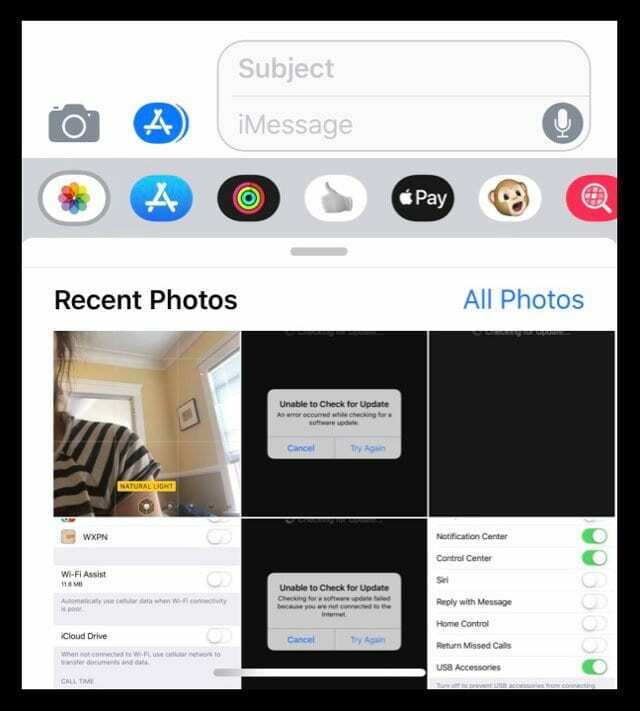
- Ili dodirnite sivu traku da vidite svoje prijedloge fotografija (prijedlozi se prikazuju samo kada su iCloud fotografije omogućene)
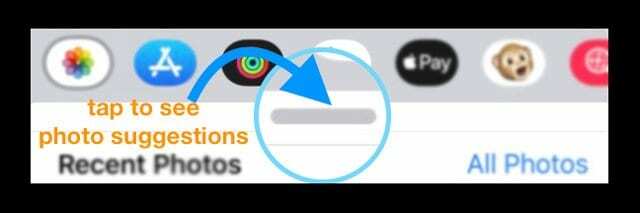
- Dodirnite Sve fotografije da biste otvorili aplikaciju Fotografije i odaberite iz svojih fotoalbuma
- Odaberite fotografiju ili dodirnite više fotografija (iz nedavnih, predloženih ili iz vaših foto albuma)
- Pritisnite pošalji
Snimite i podijelite novu sliku u iOS-u 12
- Dodirnite ikonu kamere
- Pritisnite gumb za snimanje fotografije
- Dodirnite tu plavu ili zelenu strelicu Poruke da pošaljete svoju sliku
Za razliku od prethodnih verzija iOS-a, fotografije snimljene u aplikaciji Messages sada se automatski spremaju u vašu kameru. Znamo da se ova promjena mnogima neće svidjeti!
Nekoliko naših čitatelja već nam je dalo do znanja da im se ova značajka ne sviđa – i doista ne žele da se te slike uopće spremaju!
U starijim verzijama iOS-a, iMessage kamera vam je omogućila da brzo snimite fotografiju, pošaljete je i ne spremite je u biblioteku fotografija.
Također, u iOS-u 12 dodirom na tipke za glasnoću u Porukama više ne snimate fotografiju – morate pritisnuti gumb na zaslonu.
Zašto mijenjati način na koji dijelimo fotografije u porukama i tekstovima?
Mislimo da ova promjena može biti posljedica toga što je iOS 12 dodao dodatne značajke aplikaciji za kameru kada se koristi unutar Poruka, što ograničava veličinu zaslona.
Kada dodirnete ikonu kamere u iOS-u 12, ona ne samo da pokreće kameru koja snima novu sliku ili video, također dobivate pristup onim otmjenim efektima kamere, memoji, paketima naljepnica više za podržane modeli.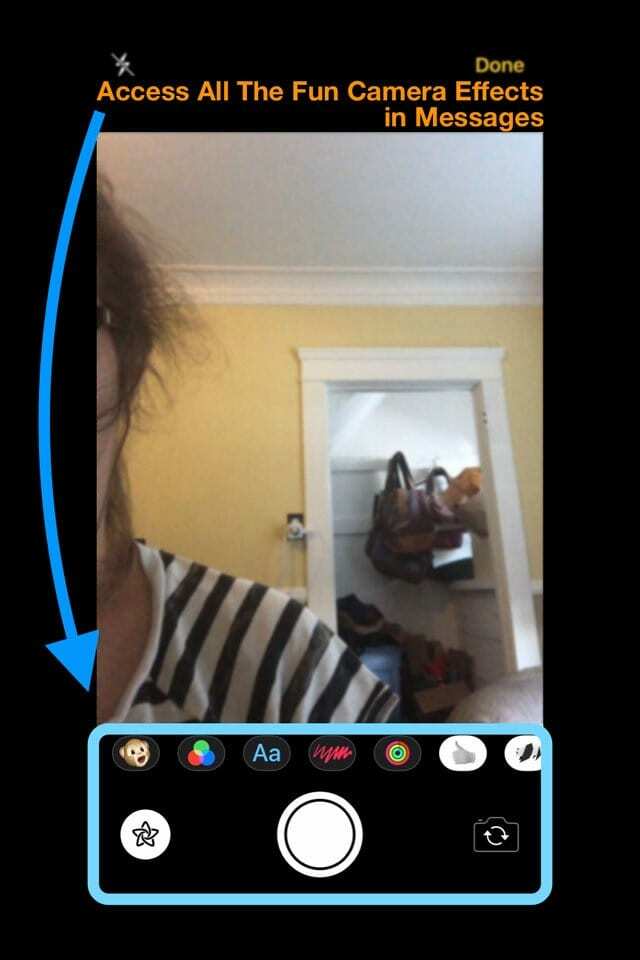
Efekti za fotografije rade samo pri odabiru video ili foto načina rada – ne prikazuju se za usporene, portretne, kvadratne ili panoramske načine rada.
Nažalost, u aplikaciji Messages možete dodati efekte kamere samo novim fotografijama, a ne fotografijama pohranjenim u vašoj fototeci. Ali ovim fotografijama ili videozapisima možete dodati više od jednog efekta - tako da je to nešto.
I dalje možete slati poruke i dijeliti slike iz aplikacije Fotografije pomoću lista za dijeljenje
Baš kao i starije verzije iOS-a, možete slati fotografije i videozapise prijateljima i obitelji izravno iz aplikacije Fotografije pomoću opcije Poruka na Listu za dijeljenje. 
Kako podijeliti sliku ili video iz aplikacije Fotografije putem tekstualne poruke
- Otvorite Fotografije
- Odaberite album
- Pritisnite Odaberi u gornjem desnom kutu i odaberite fotografije i video zapise kojima želite poslati tekst.
- Na svim odabirima pojavljuje se kvačica
- Nakon što se odlučite za sve slike/videozapise, dodirnite gumb za dijeljenje

- Odaberite Poruka
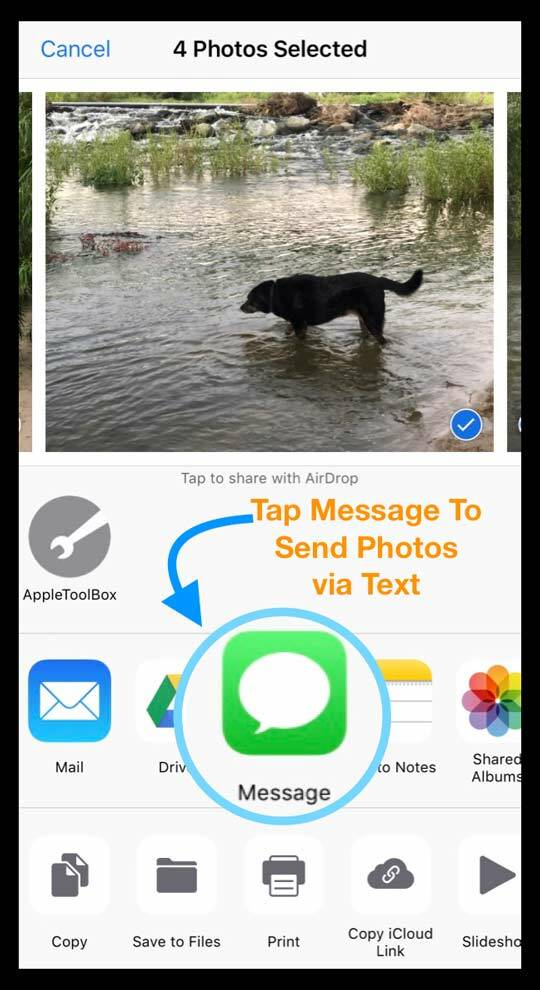
- Otvara se nova tekstualna poruka sa svim priloženim slikama
- Upišite imena, adrese e-pošte ili telefonske brojeve svake osobe kojoj želite poslati slike
- Kada završite, pritisnite gumb za slanje
Što su prijedlozi za dijeljenje fotografija iMessage i aplikacije Message?
Novost u iOS-u 12 je značajka Sugestije za dijeljenje dostupna u aplikaciji Fotografije i iMessage Fotografije. Ova značajka koristi strojno učenje za predlaganje nedavnih slika koje biste možda željeli podijeliti s prijateljima i obitelji.
Osnovna pravila: Prijedlozi za dijeljenje zahtijevaju da omogućite iCloud Photo Library.
Prijedlozi fotografija su inteligentni
S prijedlozima, vaš iDevice inteligentno traži fotografije sa slikama vaših kontakata i uparuje fotografije s tim kontaktima kao predložene slike.
Da bi to funkcioniralo, prvo morate svakom od njih dodijeliti fotografiju (po mogućnosti njihov portret ili selfie). svoje kontakte u aplikaciji Kontakti pomoću opcije Dodijeli kontaktima u dijeljenju vaše aplikacije za fotografije List.
Odaberite fotografiju za kontakt pomoću aplikacije Fotografije
- Otvorite aplikaciju Fotografije na svom iPhoneu ili iPadu
- Dodirnite fotografiju koju želite upotrijebiti s kontaktom
- Dodirnite gumb Dijeli
- Pomičite opcije donjeg gumba da biste pronašli Dodijeli kontaktu i dodirnite ga
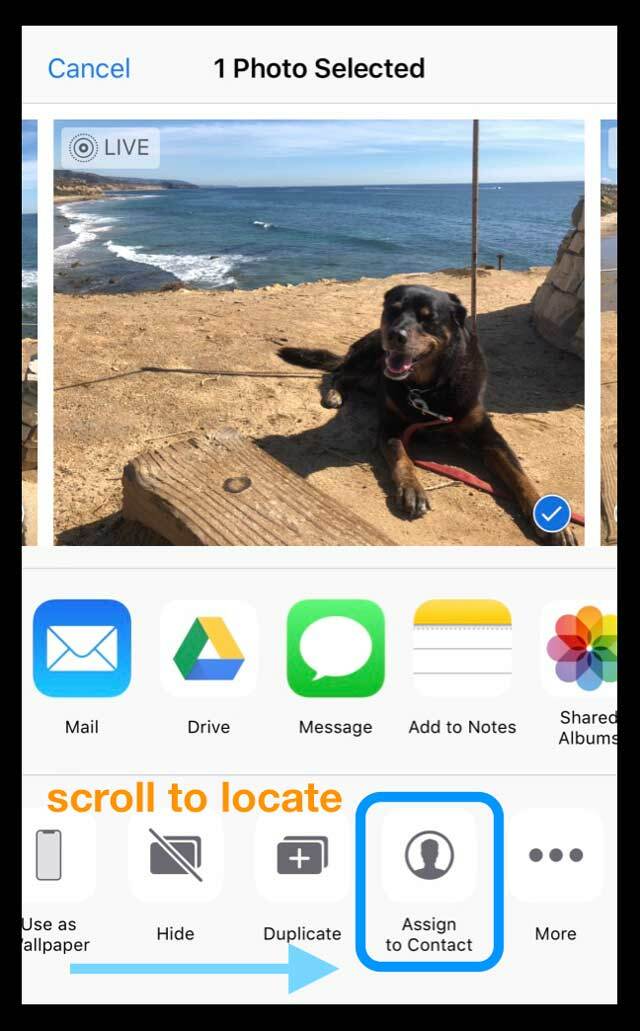
- Pronađite i dodirnite kontakt s kojim želite koristiti ovu sliku
- Premjestite i skalirajte fotografiju unutar kruga, tako da lice bude istaknuto
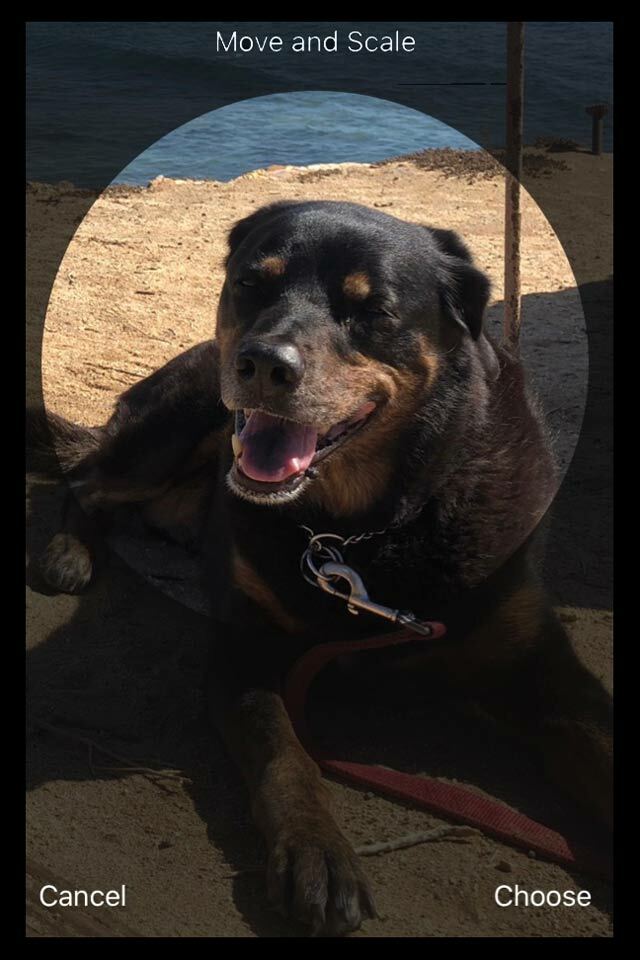
- Dodirnite Odaberi za korištenje ove fotografije za taj kontakt
- Dodirnite Ažuriraj da biste ga spremili na karticu kontakta
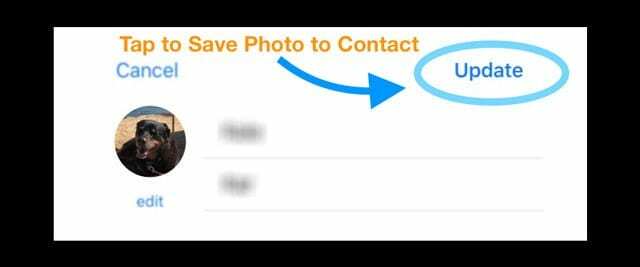
Također možete dodijeliti svoje fotografije kontaktima pomoću aplikacije za telefon ili putem aplikacije za kontakte izravno putem gumba Uredi, a zatim dodati sliku.
Nadamo se da vam je ovaj vodič bio koristan. Obavijestite nas ako imate pitanja ili komentara.

Veći dio svog profesionalnog života Amanda Elizabeth (skraćeno Liz) obučavala je sve vrste ljudi o tome kako koristiti medije kao alat za pričanje vlastitih jedinstvenih priča. Ona zna nešto o podučavanju drugih i stvaranju vodiča!
Njezini klijenti uključuju Edutopia, Scribe Video Center, Third Path Institute, zagrada, The Philadelphia Museum of Art, i Big Picture Alliance.
Elizabeth je stekla diplomu magistra likovnih umjetnosti u izradi medija na Sveučilištu Temple, gdje je također predavala studentima kao pomoćna profesorica na njihovom odjelu za film i medijsku umjetnost.